Простые шаги, которые нужно помнить о том, как добавлять аудиокниги в iTunes
Вам не кажется, что это намного удобнее и приятнее, если у вас нет проблем с воспроизведением ваших любимых аудиокниг? Что ж, если это так, вам обязательно нужно знать как добавить аудиокниги в iTunes. Ты знаешь почему? Это потому, что iTunes был бы лучшим кандидатом, который мог бы помочь вам в этом вопросе.
iTunes — невероятное и инновационное приложение, которое очень полезно каждому. Это примечательное приложение, которое вы можете использовать для воспроизведения аудиофайлов и их организации, поскольку оно позволяет настроить собственную библиотеку.
Если iTunes может сделать то же самое с вашими песнями и альбомами, то он, несомненно, сможет сделать то же самое и с вашими аудиокнигами. Итак, теперь давайте перейдем к первой части этой статьи и начнем хорошо разбираться в способах добавления аудиокниг в iTunes.
Содержание статьи Часть 1. Как добавить Audiblebooks в iTunes на ПК / iPhone?Часть 2. Добавление Audiblebooks в iTunes после преобразования в MP3Часть 3. Вывод
Часть 1. Как добавить Audiblebooks в iTunes на ПК / iPhone?
Благодаря iTunes, вы можете слушать свои любимые аудиокниги, когда вы в пути. Да, вы правильно прочитали! Вы можете добавить в iTunes свои самые любимые и любимые книги Audible с помощью персонального компьютера или iPhone.
Добавить Audiblebooks в iTunes на ПК
См. Подробные инструкции, описанные ниже, о том, как добавить аудиокниги в iTunes с помощью персонального компьютера.
- Найдите значок iTunes на рабочем столе и дважды щелкните его, чтобы запустить приложение. (Для тех, у кого еще нет iTunes, вы можете просто загрузить его в магазине Apple.)
- После открытия iTunes нажмите кнопку «Библиотека», и весь цифровой контент, доступный в вашей медиатеке iTunes, будет представлен на экране.
- Следующим шагом будет поиск всех аудиокниг Audible, которые вы сохранили на своем компьютере.
- Найдя расположение аудиокниг, щелкните файл, который хотите добавить в iTunes. Если вы планируете выбрать более одной аудиокниги, просто удерживайте клавишу Ctrl (для Windows) или Cmd (для Mac), щелкая все файлы, которые вы хотите добавить.
- Последний шаг - просто перетащить все выбранные файлы аудиокниги в окно iTunes. Все файлы, которые были отброшены, будут автоматически импортированы в вашу медиатеку iTunes.
- После этого вы можете приступить к организации добавленных файлов.
Добавить Audiblebooks в iTunes на iPhone
Чтобы навсегда изменить впечатление от прослушивания аудиокниг и насладиться более удобным способом потоковой передачи, лучше всего было бы поместить аудиокниги на портативное и удобное устройство, такое как устройство iPhone.
Что ж, в этом случае я перечислил ниже простые и простые процедуры, которым вы должны следовать, чтобы добавить аудиокниги в iTunes на вашем устройстве iPhone.
- Зайдите в магазин приложений и загрузите последнюю версию iTunes в свой телефон. После этого установите его на свой iPhone.
- Подготовьте USB-кабель и подключите iPhone к компьютеру.
- Теперь щелкните значок iTunes и запустите его в Windows.
- В параметрах, показанных на экране, выберите «Аудиокниги», затем отметьте окошко, которое вы увидите рядом с «Синхронизировать аудиокниги».
- Следующее, что нужно сделать, - это выбрать все файлы аудиокниги, которые вы хотите добавить.
- После этого вы должны нажать кнопку «Применить», чтобы, наконец, перейти к передаче аудиокниг.
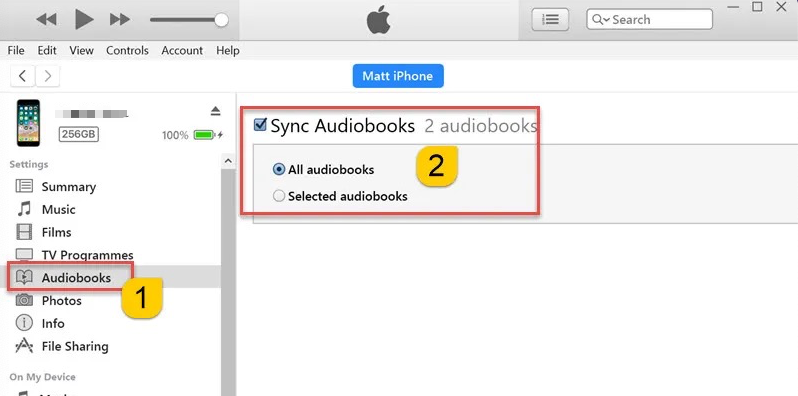
Видеть? Простые и удобные шаги, чтобы понять и узнать, как добавлять аудиокниги в iTunes.
Часть 2. Добавление Audiblebooks в iTunes после преобразования в MP3
Если ваша проблема заключается в том, что вы не знаете, как добавлять аудиокниги в iTunes, не беспокойтесь, потому что у меня есть для вас простое решение. Вы можете преобразовать свои любимые аудиокниги в любой цифровой формат мультимедиа по вашему выбору, чтобы вы могли добавить их в iTunes.
Вы можете использовать "TunesFun Конвертер Apple Music", чтобы раскрыть это дело. Итак, в этом разделе мы будем решать, как «TunesFun Apple Music Converter» может помочь вам преобразовать аудиокниги в формат MP3. Но прежде чем перейти к подробным шагам, позвольте мне сначала представить функции, которые мне нравятся больше всего».TunesFun Apple Music Converter», который вам наверняка понравится.
- TunesFun Apple Music Converter» имеет возможность удалить DRM или управление цифровыми правами в ваших аудиокнигах, что является распространенной проблемой, с которой сталкивается большинство пользователей, поскольку аудиокниги не могут воспроизводиться на неавторизованных устройствах.
- Возможность конвертировать практически все также была особенностью «TunesFun Apple Music Converter». Доступные форматы мультимедиа, которые он предлагает, включают MP3, AAC, M4A, AC3, FLAC, и формат WAV.
- Наконец, он может работать максимально быстро, преобразовывая аудиокниги в 16 раз быстрее, чем обычная скорость преобразования.
Вот шаги, которые необходимо выполнить, чтобы преобразовать ваши любимые аудиокниги в MP3.
- Сначала убедитесь, что у вас есть приложение. Если у вас его еще нет, то вам необходимо скачать »TunesFun Apple Music Converter». Чтобы начать процесс, убедитесь, что он установлен и запущен на вашем компьютере или любом устройстве, которое вы предпочитаете использовать для этого процесса.
- Из основного интерфейса «TunesFun Apple Music Converter», выберите все аудиокниги, которые вы хотите конвертировать в MP3.
- Теперь вам нужно выбрать папку, в которой будут сохранены преобразованные аудиокниги.
- После этого вы увидите кнопку «Конвертировать». Нажатие этой кнопки будет последним шагом, который нужно сделать, чтобы начать процесс преобразования.
- Как только преобразование будет выполнено, посмотрите меню «Преобразовано», чтобы увидеть все преобразованные аудиокниги.

Теперь, когда вы выполнили шаги по преобразованию аудиокниг Audible в MP3 с помощью «TunesFun Apple Music Converter», теперь вы можете легко добавлять преобразованные файлы в iTunes. Подробные шаги по добавлению аудиокниг в iTunes уже обсуждались в предыдущем разделе этой статьи. Просто следуйте инструкциям, и все готово!
Часть 3. Вывод
Аудиокниги, являющиеся одним из лучших инструментов комфорта для тех, кто любит истории и одновременно слушают, очень известны и широко используются. Мы должны найти лучшие методы, которые исключительно решат наши проблемы.
Мы должны быть благодарны этому замечательному инструменту»TunesFun Apple Music Converter» за то, что он очень надежный и функциональный. Это универсальный инструмент, и, как говорят, он может буквально помочь нам в том, как добавлять аудиокниги в iTunes.
Оставить комментарий